
Tạo hình ảnh minh họa cho bài viết bằng Napkin AI đơn giản, nhanh chóng
Bài viết hôm nay sẽ hướng dẫn bạn cách tạo hình ảnh minh họa cho bài viết bằng Napkin AI chỉ với vài thao tác đơn giản, giúp bài viết của bạn trở nên sinh động và cuốn hút hơn.
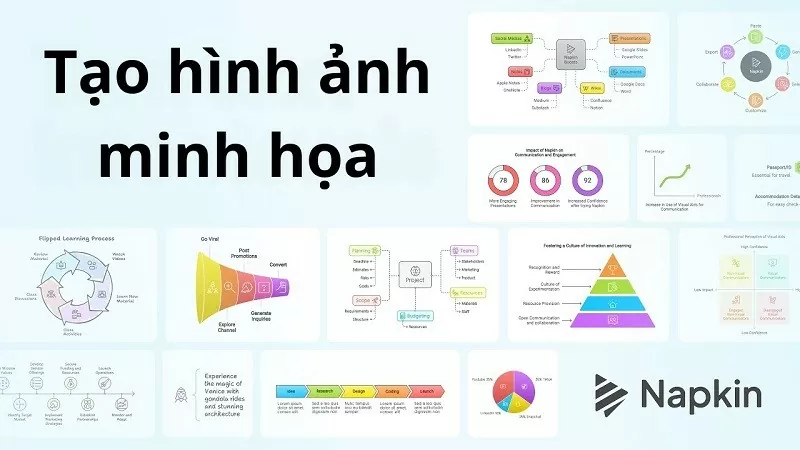 |
Napkin AI giúp bạn dễ dàng tạo ra những hình ảnh minh họa độc đáo, ấn tượng trên máy tính chỉ với vài bước thực hiện đơn giản.
Bước 1: Đầu tiên, bạn truy cập vào trang chủ của Napkin AI tại địa chỉ https://app.napkin.ai/. Sau đó, bạn nhấn vào mục Dùng thử bản miễn phí.
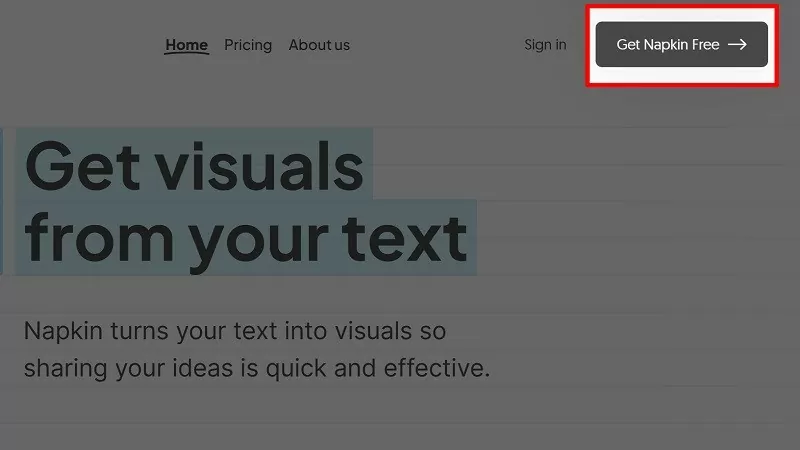 |
Bước 2: Tiếp đến, bạn tiến hành đăng nhập tài khoản để vào Napkin AI. Xác nhận thông tin đăng nhập để hoàn tất quá trình.
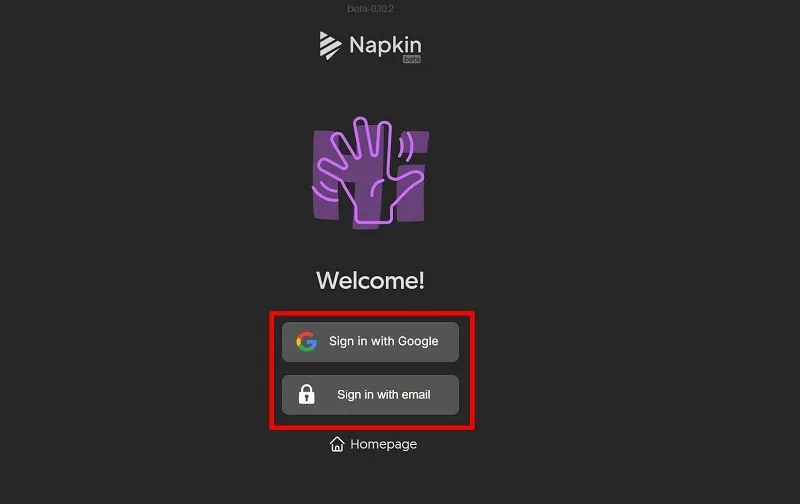 |
Bước 3: Chọn tiếp vào mục Create my first Nakin để bắt đầu tạo ảnh minh họa cho bài viết bằng AI.
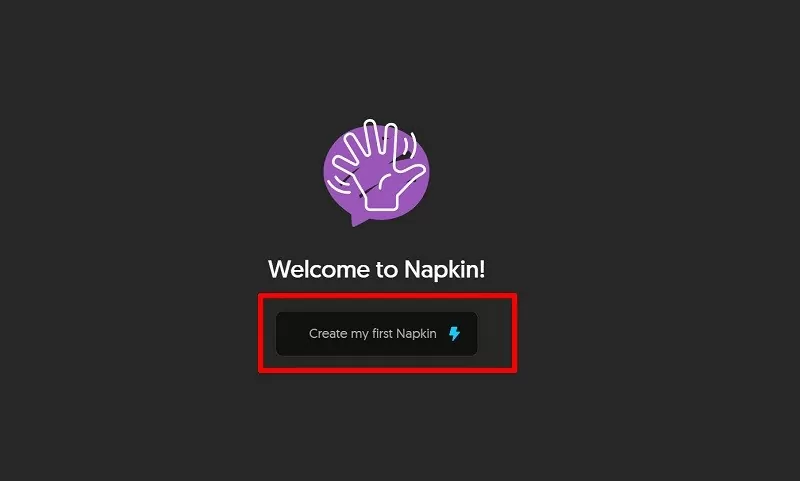 |
Bước 4: Nhấn chọn mục By pasting my text content để dán đoạn văn bản hoặc bài viết mà bạn muốn tạo ảnh minh họa vào.
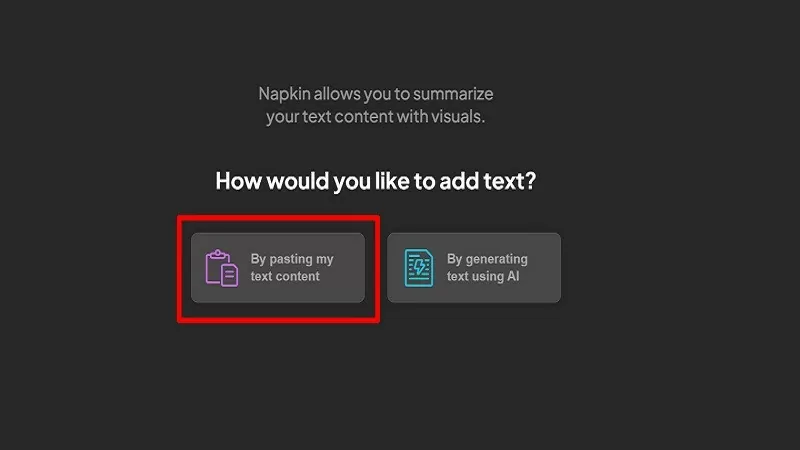 |
Bước 5: Lúc này, bạn hãy dán đoạn văn vào Napkin AI để tạo ảnh minh họa nha.
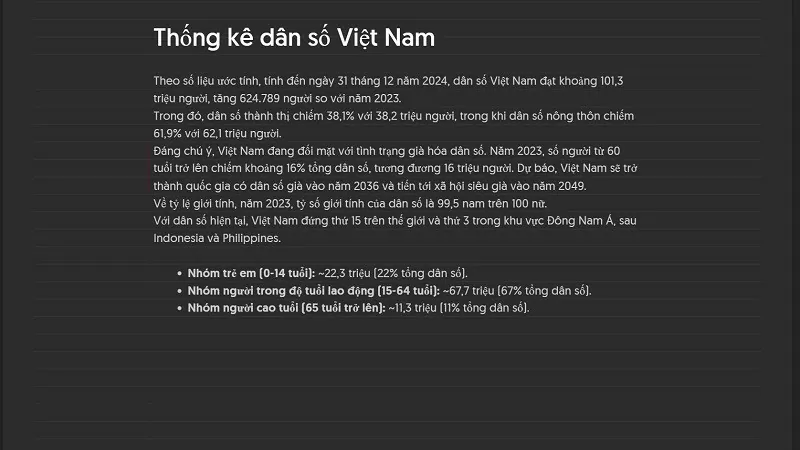 |
Bước 6: Hãy di chuyển chuột đến phần đầu của đoạn văn bản. Lúc này, bạn sẽ thấy một biểu tượng như hình hiện ra, bạn nhấn vào nó để Napkin AI làm việc nhé.
 |
Bước 7: Napkin AI sẽ tiến hành phân tích và tạo cho bạn các hình ảnh biểu đồ minh họa phù hợp, bạn có thể thay đổi trong thanh công cụ bên trái nha.
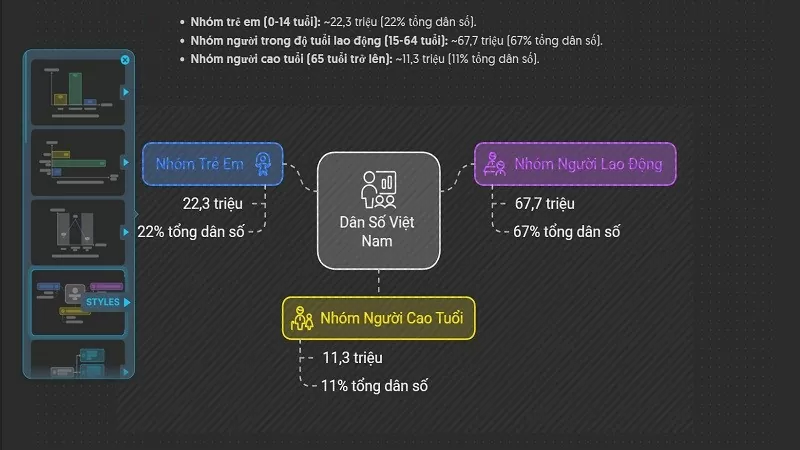 |
Bước 8: Sau khi đã chỉnh sửa theo ý thích, bạn nhấn chọn vào biểu tượng dấu mũi tên để tải hình ảnh minh họa về máy tính.
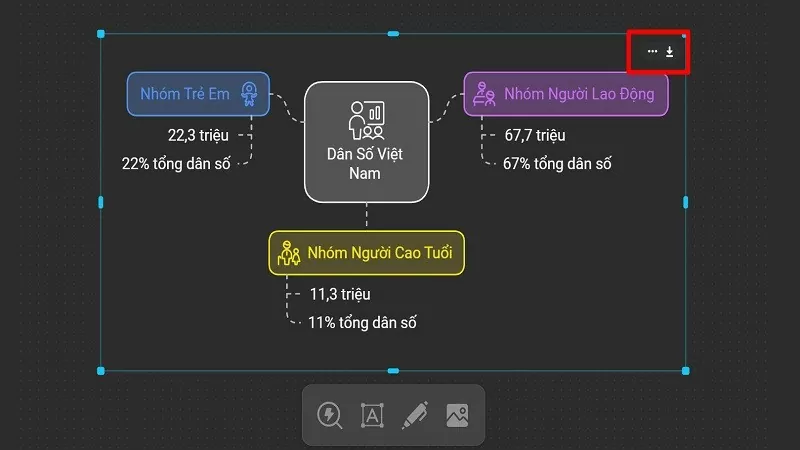 |
Bước 9: Cuối cùng, bạn chỉ cần lựa chọn định dạng của ảnh minh họa và tải về.
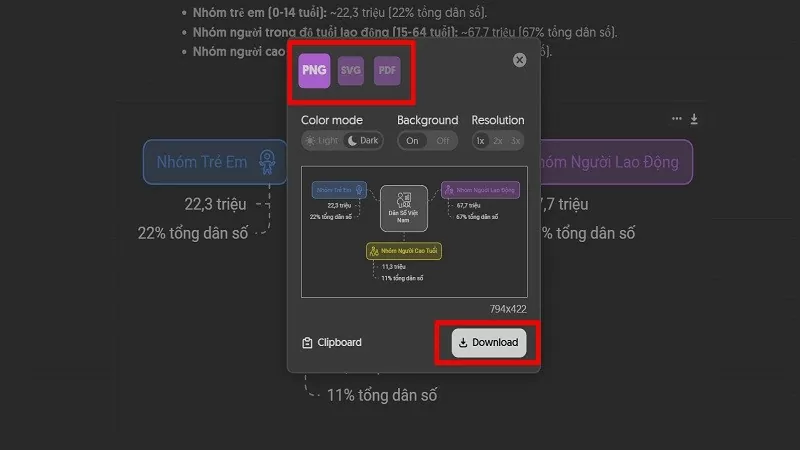 |
Bên dưới là hình ảnh minh họa mà mình đã nhờ Napkin AI thực hiện.
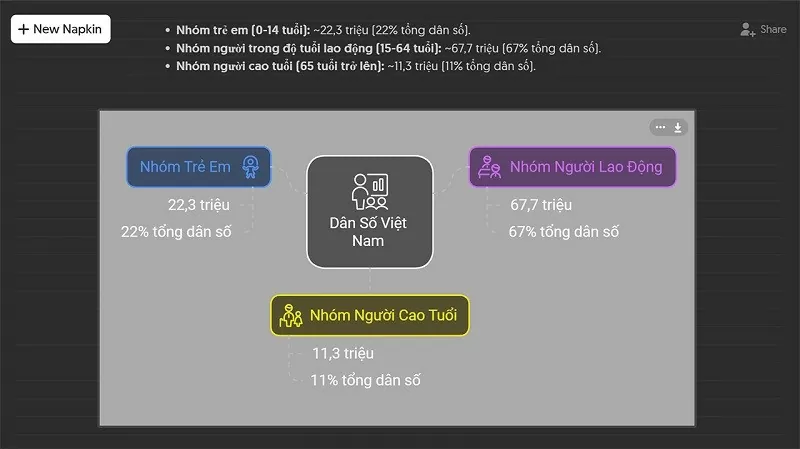 |
Hy vọng với hướng dẫn trên, bạn sẽ dễ dàng tạo hình ảnh minh họa cho bài viết bằng Napkin AI. Hãy thử ngay để bài viết của bạn thêm phần cuốn hút và chuyên nghiệp hơn nhé.
Link nội dung: https://nhipsongsaigon.net/tao-hinh-anh-minh-hoa-cho-bai-viet-bang-napkin-ai-don-gian-nhanh-chong-a119479.html